5 תיקונים אולטימטיביים שלא כדאי לפספס כיצד לתקן 0xc00d36c4
נתקל בבעיות השמעה במכשיר שלך יכול להיות חוויה מתסכלת. זה נכון במיוחד כאשר מתמודדים עם קודי שגיאה מבלבלים כמו 0xc00d36c4. שגיאה זו קשורה בדרך כלל להפעלת מדיה במערכות Windows. לפיכך, משבש את חווית הצפייה או ההאזנה שלך. עם זאת, אל תפחד כאשר אנו מתעמקים בגורמים לשגיאה זו. במקביל, אנו מספקים לך מדריך מקיף לתיקון 'קובץ זה אינו ניתן להשמעה 0xc00d36c4.' בלי להכביר מילים, בואו נתחיל.
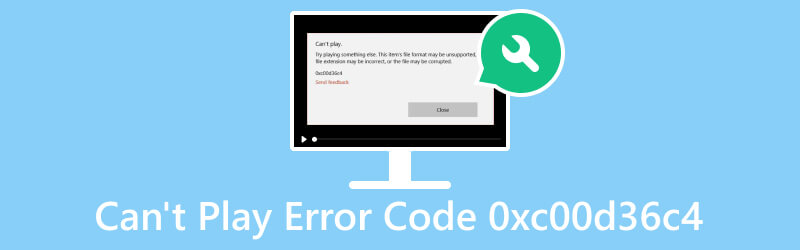
תוכן הדף
חלק 1. מדוע התרחש קוד שגיאה 0xc00d36c4
סיבה 1. קבצי מדיה פגומים
אחת הסיבות השכיחות לשגיאה 0xc00d36c4 היא קבצי מדיה פגומים. אם התוכן שאתה מנסה להפעיל פגום או שבור, זה יכול להפעיל שגיאת הפעלה זו.
סיבה 2. פורמט קובץ מדיה לא נתמך עבור נגן מדיה
זה קורה כאשר לנגן המדיה חסרים ה-codec הדרושים. או שהוא לא מצליח לזהות את פורמט הקובץ הספציפי. לפיכך, הוא מונע פענוח והשמעה נאותים.
סיבה 3. קודקים מיושנים/שגויים
קודקים מיושנים או חסרים יכולים להוביל לבעיות תאימות. מכיוון שהוא מונע מהמערכת לפענח ולנגן פורמטי מדיה ספציפיים.
סיבה 4. חלונות מיושנים
במקרים מסוימים, חוסר בעדכוני Windows חיוניים עלול להוביל לבעיות תאימות. לפיכך, זה יכול גם להוביל לבעיות בפענוח והשמעה.
סיבה 5. בעיות בנהגים:
מנהלי התקנים של גרפיקה ושמע מיושנים או לא תואמים יכולים לתרום לשגיאה 0xc00d36c4. כתוצאה מכך, אתה עלול להיתקל בתקלה במהלך הפעלת מולטימדיה.
חלק 2. כיצד לתקן את קוד השגיאה לא יכול לשחק 0xc00d36c4
כדי לתקן 0xc00d36c4 ב-Windows 10 או בגרסאות אחרות של Windows, רשמנו למטה פתרונות יעילים שתוכלו לנסות:
פתרון 1. השתמש ב-Vidmore Video Fix כדי לתקן סרטונים
אם אתה חושב שקובץ המדיה שבו אתה מנסה לצפות פגום, אל תיבהל. עם טונות הכלים הזמינים באינטרנט, אנו ממליצים בחום להשתמש תיקון וידאו של Vidmore. זוהי תוכנה רב-תכליתית ואמינה בכל הנוגע לתיקון בעיות וידאו. באמצעותו תוכלו לתקן סרטונים פגומים, פגומים, בלתי קריאים, קטועים ועוד. בנוסף, הדבר הטוב הוא שהכלי הזה יכול לתקן סרטונים לא משנה כמה הם פגומים. מכאן שמאפשר לך להשלים את העריכה, ההמרה, ההעברה וכו'. מה שכן, הכלי הזה יכול גם לתקן סרטונים המוקלטים בסמארטפונים, מצלמות וידיאו וכו', ומאוחסנים בכוננים קשיחים, USB ועוד. לבסוף, התוכנית מבטיחה שיעור הצלחה גבוה בתיקון קבצי הווידאו שלך. אז הנה איך להשתמש בו כדי לתקן את הקובץ הפגום 0xc00d36c4.
שלב 1. רכוש את תיקון וידאו של Vidmore על ידי לחיצה על הורדה חינמית כפתור מסופק למטה. באמצעות המדריך שעל המסך, התקן את התוכנית והמתן מספר שניות. לאחר מכן, הוא יושק בעצמו.
שלב 2. בשלב הבא, תמצא שניים ועוד כפתורים בממשק התוכנה. העלה את הקובץ הפגום בחלונית השמאלית. לאחר מכן, הוסף קובץ לדוגמה שהכלי ישתמש בו כהפניה לתיקון קובץ הווידאו שלך. כעת, לחץ על לְתַקֵן אוֹפְּצִיָה.
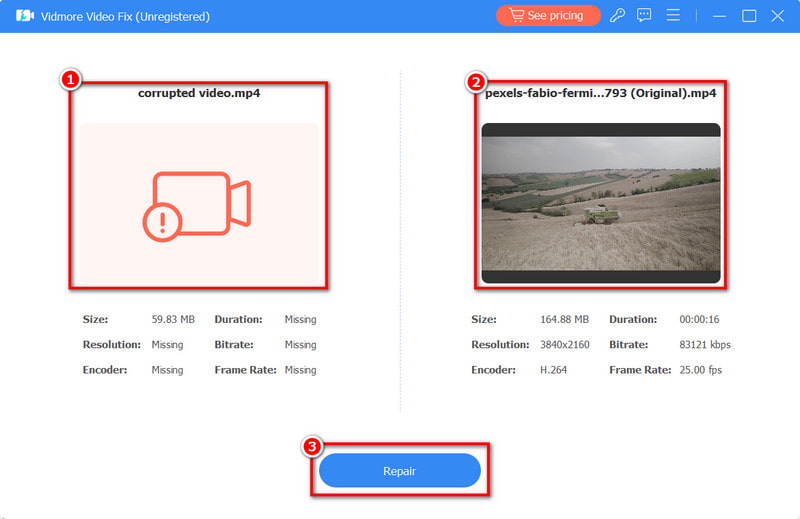
שלב 3. המתן עד לסיום התהליך. לאחר מכן, תופנה לחלון הבא. לאחר מכן תוכל ללחוץ על להציל לחצן כדי לשמור את הסרטון המתוקן במכשיר שלך.
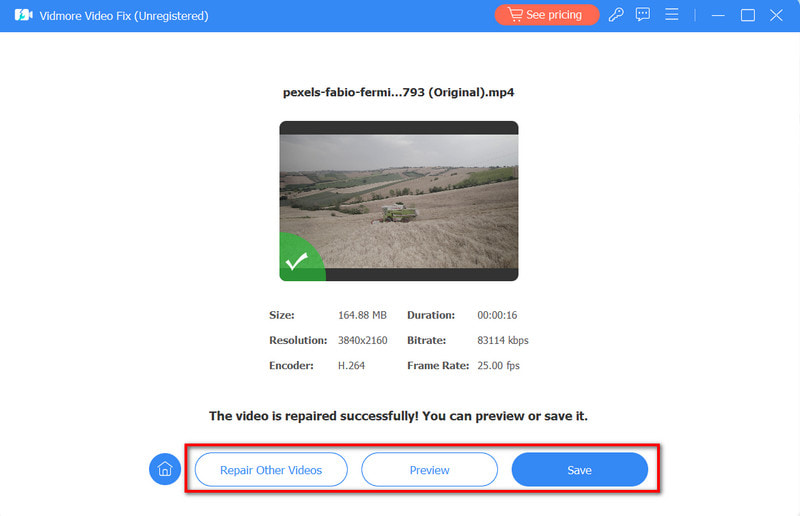
פתרון 2. Vidmore Player
כעת, אם נגן המדיה שלך אינו תומך בסרטון שאתה רוצה לצפות בו, שנה את הנגן. אם אתה צריך אחד, אל תחפש עוד. נגן וידמור הוא כלי שאתה יכול לסמוך עליו להפעלת הסרטונים שלך. למעשה, באמצעות זה, אתה יכול לצפות בכל סרטון שתרצה. זה תומך בפורמטי וידאו רבים, כמו MP4, MOV, MKV, MPEG, וכן הלאה. יתרה מכך, הוא יכול אפילו לנגן קבצי DVD, Blu-ray ו-ISO. יתר על כן, זהו כלי קל לשימוש שכל סוג של משתמש יכול ללמוד בקלות כיצד להשתמש בו. כדי ללמוד כיצד הכלי הזה עובד עבור קובצי הווידאו שלך, כך:
שלב 1. התחל בהורדה נגן וידמור במחשב Mac או Windows שלך. התקן אותו והמתן עד שהתהליך יסתיים. לאחר מכן, הוא ייפתח אוטומטית.
שלב 2. כעת לאחר שניגשת לממשק הראשי של הכלי, לחץ על תיק פתוח לַחְצָן. לאחר מכן, בחר את הקובץ שאתה צריך או רוצה לנגן.
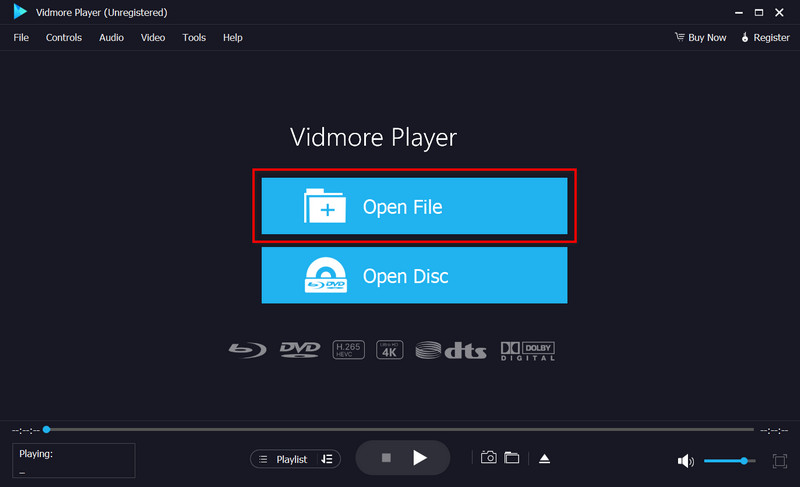
שלב 3. אחרון חביב, השתמש בפקדי ההשמעה כדי להתאים אישית את חווית הצפייה שלך. בנוסף, אתה יכול להשתמש ב- תמונת מצב לחצן כדי לצלם צילומי מסך של הרגעים האהובים עליך.
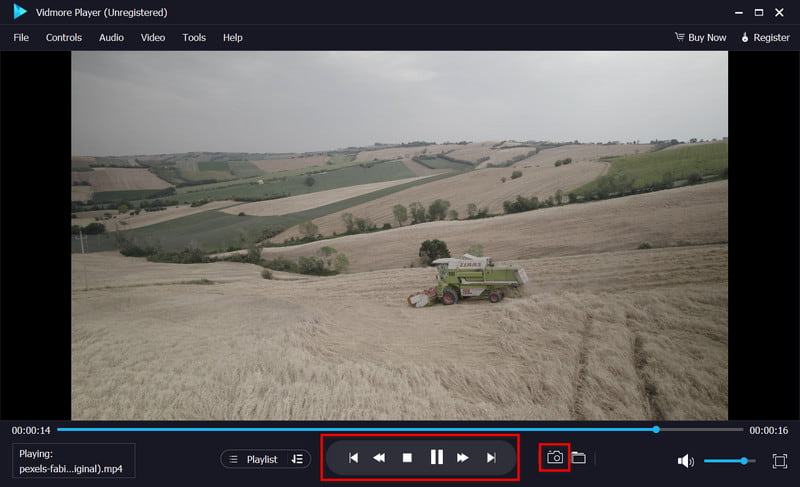
פתרון 3. עדכן או התקן מחדש Codec חסרים
אם המארז עבורך חסר או מיושן, תוכל גם לתקן בעיה זו. שיטה נוספת לנסות כיצד לתקן 0xc00d36c4, ודא שיש לך את הקודקים העדכניים ביותר של אודיו ווידאו. או שקול להתקין אותם מחדש כדי לפתור בעיות תאימות.
כדי לעשות זאת, עבור ללשונית הכלים של הנגן. כעת, מצא את האפשרויות מתחת ל- שחקן סָעִיף. לאחר מכן, חפש תיבת סימון שכותרתה הורד קודקים באופן אוטומטי > אישור. לאחר מכן, אם תתבקש להתקין codec, עשה זאת על ידי לחיצה להתקין.
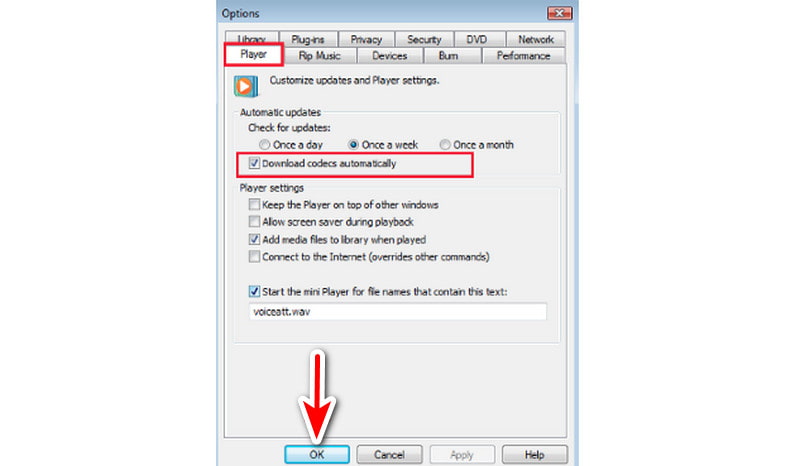
פתרון 4. עדכן את Windows
כאמור, ייתכן שה-Windows הנוכחי שבו אתה משתמש עלול לגרום לבעיות תאימות. אם זה המקרה, ודא ש-Windows מעודכן על ידי התקנת העדכונים האחרונים.
כדי להתקין את העדכונים, לחץ הַתחָלָה ולמצוא הגדרות. כעת, בחר את עדכון ואבטחה ולחץ עדכוני Windows. לאחר מכן, לחץ על בדוק עדכונים לַחְצָן. לאחר מכן, בדוק אם ישנם עדכונים זמינים והתקן אותם.
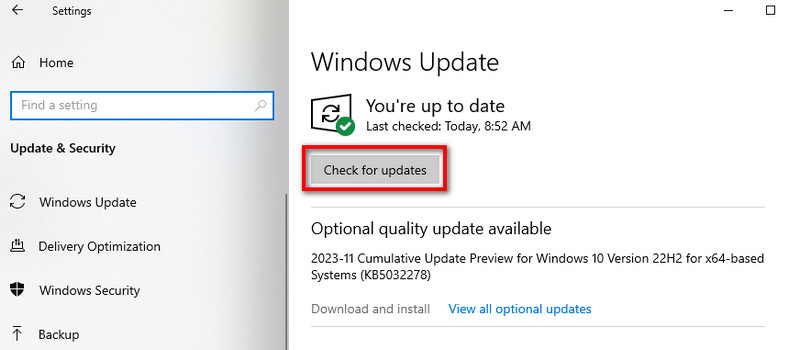
פתרון 5. עדכן מנהלי התקן שמע
זה גם חיוני לשמור על מנהלי התקן השמע שלך מעודכנים. כך, אתה יכול להבטיח שהם יכולים לפענח ולנגן כראוי קובצי מדיה. אם השגיאה מתרחשת עקב מנהלי ההתקן של האודיו שלך, פשוט עדכן אותה.
כעת, כדי לעשות זאת, לחץ באמצעות לחצן העכבר הימני על הַתחָלָה כפתור ובחר מנהל התקן. חפש והרחיב את נשמע, וִידֵאוֹ, ובקרי משחק סָעִיף. לאחר מכן, לחץ לחיצה ימנית על מכשיר השמע שלך. לבסוף, בחר את עדכן את מנהל ההתקן.
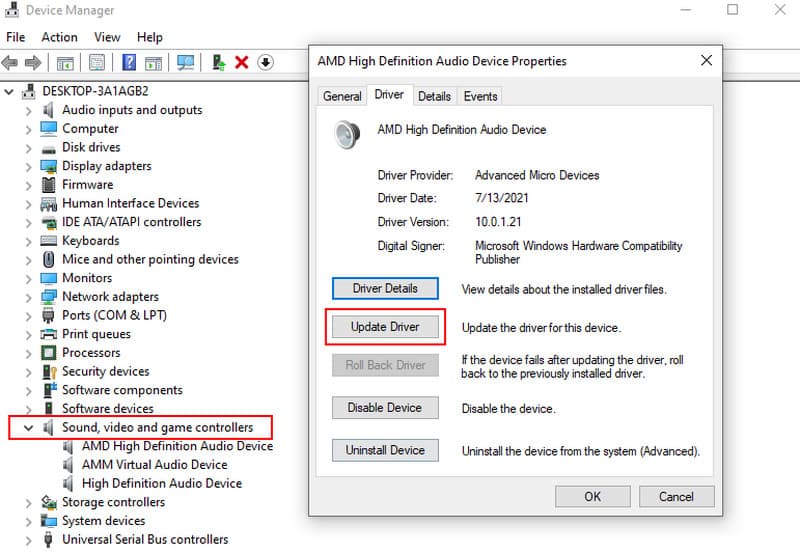
חלק 3. שאלות נפוצות אודות Can't Play קוד שגיאה 0xc00d36c4
איך אני מתקן 0xc00d36c4 MP3?
יש המון דרכים לעקיפת הבעיה שאתה יכול לנסות לתקן את הבעיה הזו. אתה יכול לנסות לעדכן או להתקין מחדש מנהלי התקנים של שמע. כמו כן, ודא התקנת codec נכונה ובדוק אם יש קבצי MP3 פגומים. בנוסף, שקול להשתמש בנגן מדיה אמין. לבסוף, אתה יכול להמיר את פורמט MP3 לצורך תאימות.
למה הקובץ שלי לא ניתן להשמעה?
ייתכן שהקובץ פגום וייתכן שחסרים רכיבי קודקים לא תואמים. יכולות להיות גם בעיות עם מנהלי התקנים של אודיו. וכך בדוק את תקינות הקובץ. לאחר מכן, ודא שה-codec הדרושים מותקנים. סוף סוף עדכן מנהלי התקנים של שמע כדי לפתור את הבעיה.
מדוע חלק מקובצי MP3 אינם פועלים?
למעשה ישנן סיבות רבות לכך שחלק מקובצי MP3 אינם פועלים. סיבות אפשריות כוללות קבצים פגומים, קודקים לא תואמים או בעיות בנגן המדיה.
סיכום
בסופו של דבר, אלו הן הדרכים הבאות לתיקון לא יכול לשחק 0xc00d36c4. לחוות את זה יכול להיות מרתיע בהתחלה. עם זאת, על ידי ביצוע שלבי פתרון הבעיות שלמעלה, אתה יכול לתקן את הבעיה ביעילות. כעת, אם אתה נתקל בשחיתות בקובץ הווידאו שלך, נסה להשתמש תיקון וידאו של Vidmore לתקן אותו. זהו כלי אמין המציע שיעור הצלחה גבוה בתיקון שגיאות וידאו. עם זאת, אם אתה נאבק עם נגן הווידאו שלך, יש גם פתרון לזה. וזה נגמר נגן וידמור. בעזרתו, כל סרטוני הווידאו שיש לכם ואיזה פורמט הם, הכלי יכול להפעיל אותו עבורכם.


